Epic遊戲啟動失敗怎麼辦?
在數位娛樂時代,Epic Games平台憑藉豐富多元的遊戲陣容獲得玩家喜愛。不過不少玩家曾遭遇「Epic無法啟動遊戲」的困擾,這類狀況不僅中斷遊戲體驗更令人煩躁。本文將解析遊戲啟動異常的常見成因,並提供實用解決對策。

Epic遊戲無法啟動的關鍵因素
1. 網路連線異常
網路波動或頻寬不足常造成遊戲載入緩慢或啟動失敗。不穩定的連線品質會影響遊戲客戶端與伺服器間的資料傳輸。
2. 系統相容性問題
電腦硬體未達遊戲最低需求,或顯示卡驅動程式版本過舊,都可能導致Epic遊戲無法正常運作。
3. 暫存檔案異常
Epic啟動器累積的暫存資料若發生損毀,將影響客戶端正常運作,進而引發遊戲啟動障礙。
解決Epic遊戲啟動問題的實用技巧
基礎檢測流程
確認伺服器狀態:
優先查看Epic Games伺服器是否正常運作,系統維護期間可能暫時無法啟動遊戲。
檢查硬體規格:
確認電腦配備符合Epic Games啟動器與遊戲的系統需求。
更新顯示卡驅動:
安裝最新版顯示卡驅動程式,可解決多數圖形相關的啟動異常。
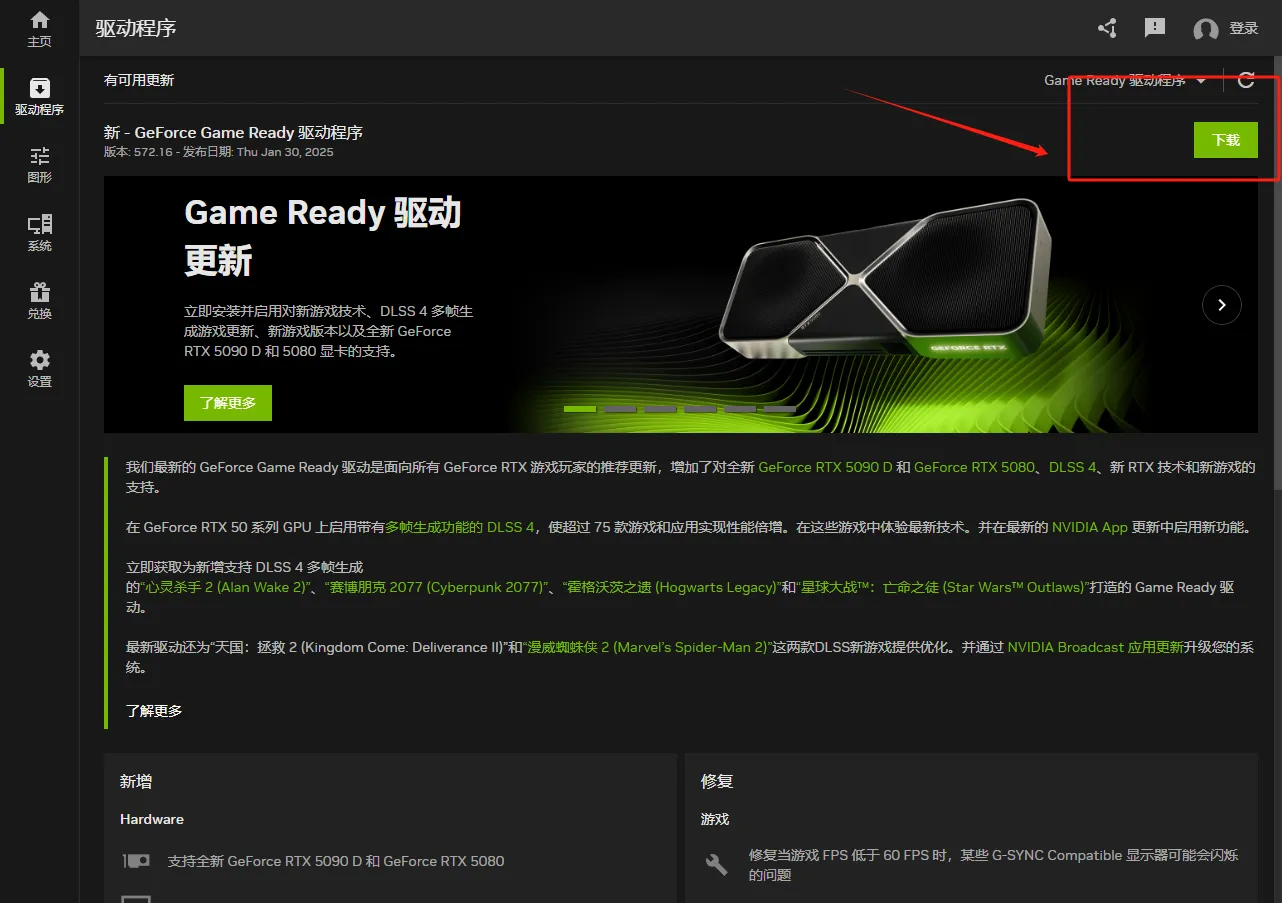
進階處理方案
運用【UU加速器】強化網路品質:
網路環境不穩是Epic遊戲啟動失敗的主因之一。【UU加速器】透過獨家研發技術與專利加速機制,有效改善連線問題:
- 立即免費試用,親身體驗遊戲流暢度提升
- 專屬高速通道技術能有效降低延遲,特別推薦給連線品質較不穩定的區域玩家
- 封包遺失防護機制減少網路波動影響
- 智能節點分配技術自動選擇最佳連線路徑
這些專業網路優化功能可為Epic遊戲建立穩定連線環境,徹底解決啟動障礙。
UU加速器操作秘訣
第一步:點擊下方下載圖示,完成UU加速器的安裝程序。
第二步:加入U妹好友,立即獲取專屬會員福利。
第三步:開啟UU加速器,輸入專屬兌換碼即可取得免費加速時數。
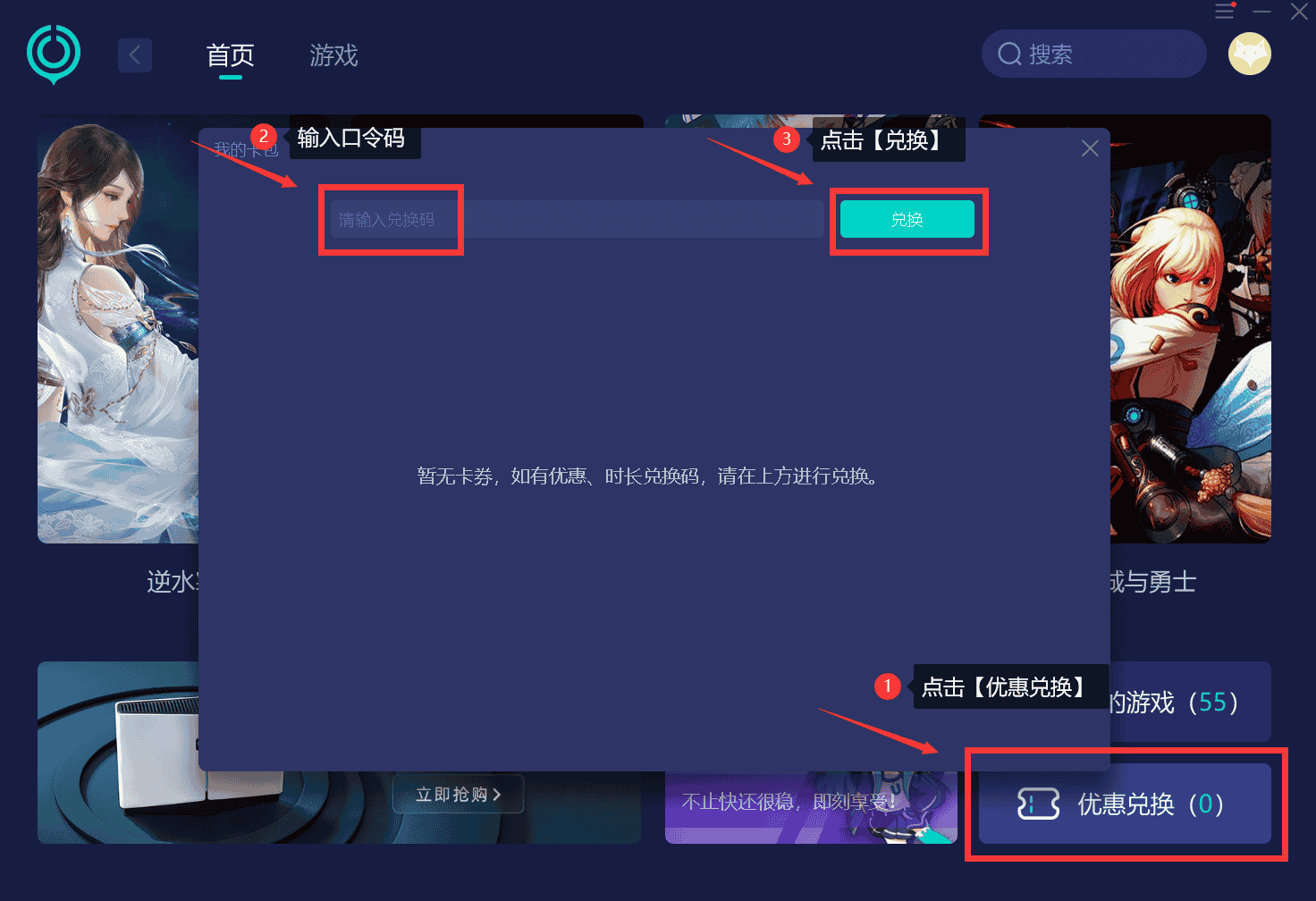
第四步:於UU加速器搜尋Epic,點選遊戲圖示立即啟動加速。
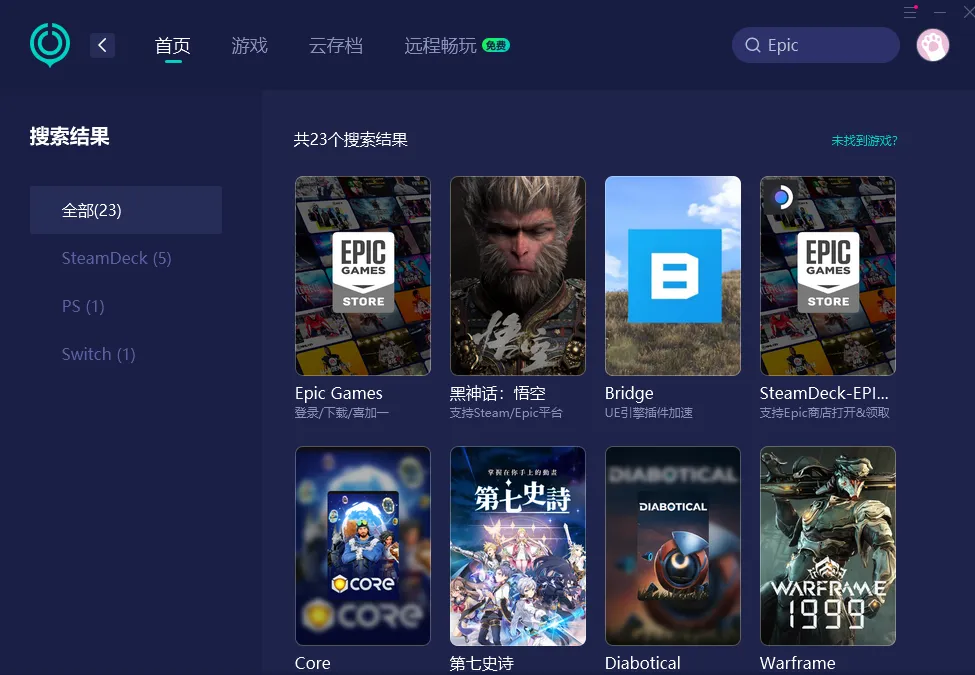
清除Epic啟動器暫存檔:
暫存檔案可能包含錯誤資訊,刪除後重新建立常能解決啟動問題:
- 完全關閉Epic Games啟動器
- 開啟檔案總管,前往
%localappdata%\EpicGamesLauncher\Saved - 刪除
webcache相關資料夾 - 重新啟動Epic Games啟動器
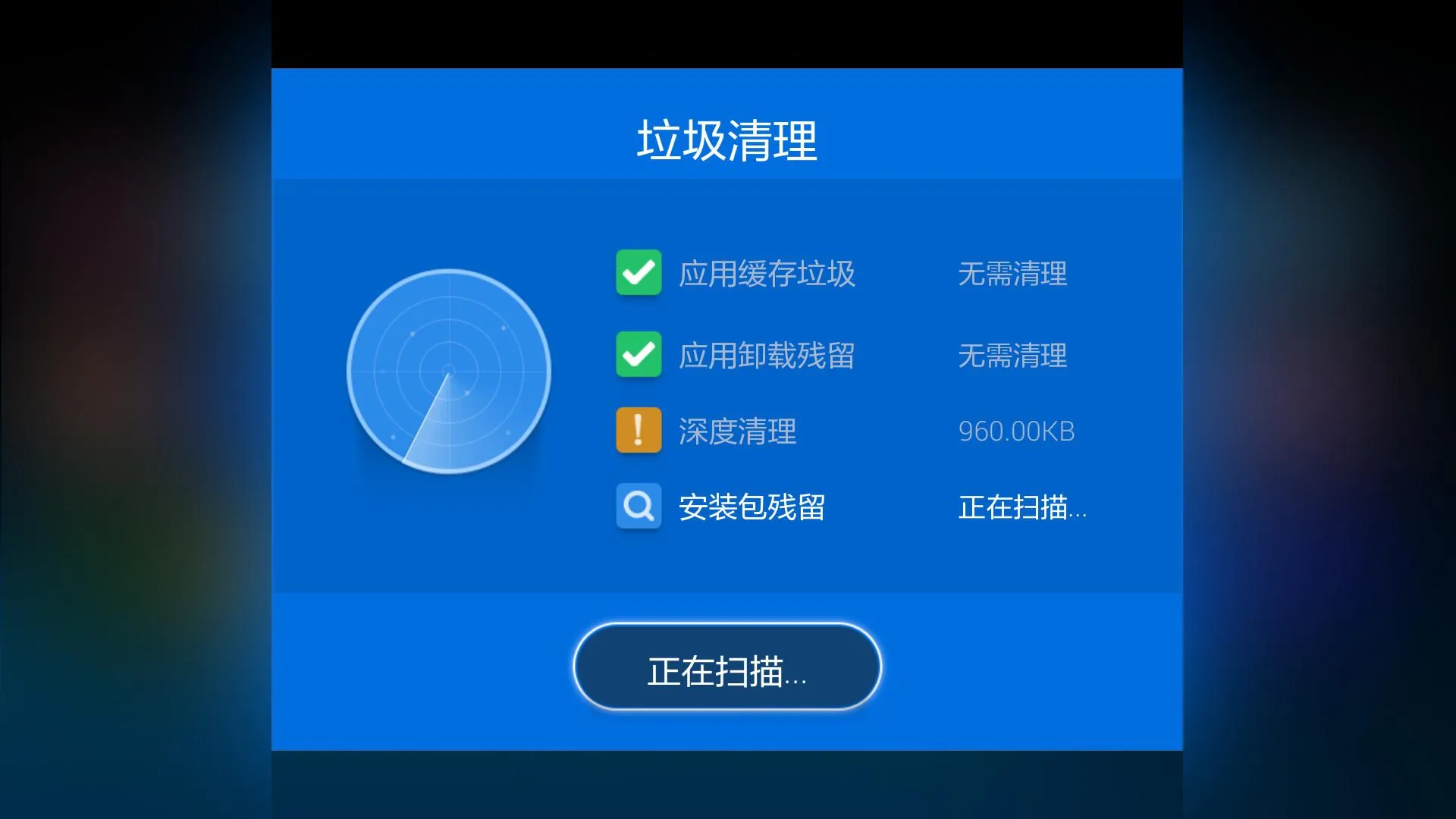
以系統管理員權限執行:
權限不足可能導致啟動失敗,提升權限常能解決:
- 對Epic Games啟動器捷徑按右鍵
- 選擇「以系統管理員身分執行」
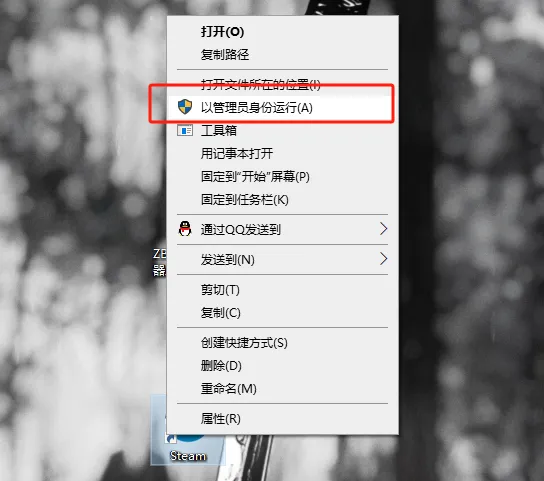
關閉全螢幕最佳化:
- 找到EpicGamesLauncher.exe執行檔
- 按右鍵選擇「內容」
- 在「相容性」分頁勾選「停用全螢幕最佳化」
- 點選「套用」後確認
驗證遊戲檔案完整性:
檔案損毀可能造成啟動失敗,透過驗證功能可自動修復:
- 進入Epic遊戲庫
- 找到異常遊戲,點擊右側選單圖示
- 選擇「驗證」選項

重新安裝Epic啟動器:
若上述方式無效,建議完整移除後重新安裝:
- 確認完全關閉啟動器
- 透過控制台解除安裝Epic Games Launcher
- 至官網下載最新版本進行安裝
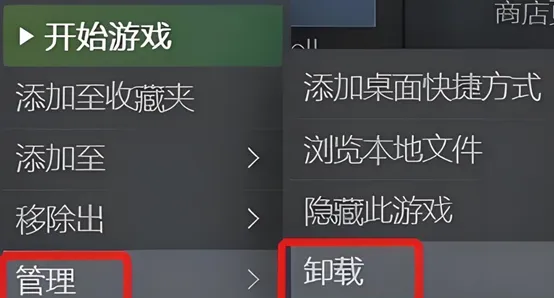
重點整理
Epic遊戲啟動異常雖是常見問題,但透過本文介紹的處理方式,多數狀況都能有效排除。從基礎硬體檢測到專業網路優化,每個步驟都可能成為解決問題的關鍵。
特別在複雜網路環境下,搭配【UU加速器】這類專業工具進行連線優化,能顯著提升遊戲啟動成功率。透過多種解決方案的組合應用,玩家將能順利重返遊戲世界。
提醒玩家遇到技術問題時,若單一方法未見效,可嘗試不同解決方案交叉測試,耐心往往是排除障礙的重要關鍵。